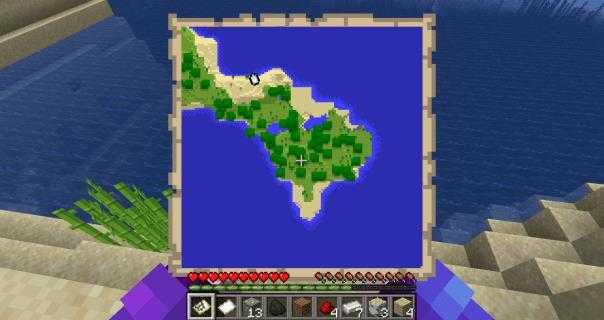Hvordan bruke maler med obsidian
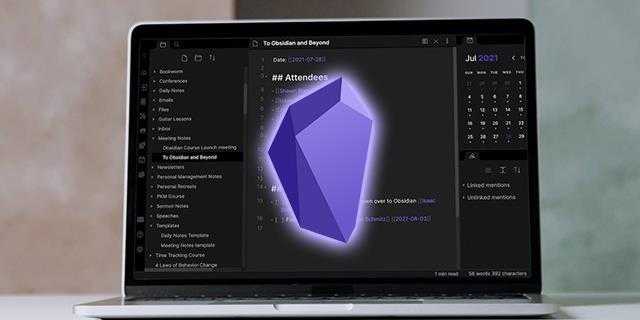
Obsidian er en effektiv og effektiv notat-app, men den kan være overveldende de første gangene du laster den opp. For å komme i gang med en god start, er det viktig å forstå hvordan maler fungerer. Hvis du kan mestre dem, vil de spare deg for massevis av tid når du genererer og tilpasser nye notater.

Denne guiden vil dekke alt du trenger å vite om å bruke obsidian maler.
Hvordan du aktiverer maler i obsidian
Obsidian kommer ikke med sine egne ferdige maler. I stedet er det opp til deg å lage dem selv. Selv om dette kan høres vanskelig ut for obsidiske nybegynnere, er det faktisk ganske enkelt, når du først vet hvordan. Bare følg trinnene nedenfor for å komme i gang:
- Åpne Obsidian -appen og klikk på "Opprett ny mappe" -knappen i øverste venstre meny.

- Nevn den nye mappen “Maler.”Dette gir deg et sted å lagre malene dine når du begynner å lage dem senere.

- Deretter klikker du på "Innstillinger" -fanen og finn deretter "Core Plugins" fra menyen til venstre.

- I denne menyen, finn "maler" og "kommandopalett" -funksjonene og sørg for at de begge er aktivert.


- Fortsatt i "Innstillinger" -menyen, bla til "Malen" -delen og klikk på den.

- I boksen "Malmappeplassering", velg din nye "Maler" -mappe.

Med disse trinnene er fullført, vil Obsidian være fullstendig konfigurert og klare til å gi maler på forespørsel, når du trenger dem. Imidlertid må du fortsatt opprette malene du planlegger å bruke.
Hvordan lage obsidian maler
Å lage en mal er en enkel prosess, og krever bare noen få enkle klikk og litt tilpasning fra din side. Her er hva du trenger å gjøre:
- Høyreklikk på "maler" -mappen i venstre rute.

- Klikk på "Ny merknad" for å generere et blankt lerret du kan bruke som grunnlag for malen din.

- Neste, alt du trenger å gjøre er å tilpasse malen din, legge inn en tittel og kroppsinnhold.

Obsidian vil lagre malinnholdet automatisk, men du kan lagre det manuelt for å forsikre deg om.
Hvordan sette variabler i maler
Malvariabler er små utdrag av dynamisk informasjon som automatisk oppdateres hver gang du laster inn en mal. Det er noen få forskjellige eksempler på disse variablene levert av Obsidian:
- date - Som navnet antyder, justerer denne variabelen seg automatisk for å vise dagens dato.
- Time - viser deg gjeldende tid når du laster inn en ny lapp.
- tittel - Dette blir erstattet av notattittelen i teksten.
Dato og tidsvariabler godtar parametere for strukturering, for eksempel Dato: Yyyy-Mm-DD.
Hvordan du bruker obsidian maler
Når du vil bruke malen, er her du trenger å gjøre:
- Åpne et nytt notat på obsidian.

- Trykk CTRL+P (Windows) eller CMD+P (Mac) for å få opp kommandopaletten.

- Skriv inn "mal", for å starte søket.

- Velg "Sett inn mal" fra listen over resultater.

- Velg malen du vil bruke.

Den nye merknaden din blir fylt med samme informasjon som malen og være klar for videre tilpasning.
Eksempler på maler å bruke på obsidian
Du kan legge til så mange maler du vil til Obsidian -mappene dine. Hvis du bruker obsidian regelmessig for av forskjellige typer notater, hjelper det å ha et bredt spekter av maler. Her er noen eksempler du kan vurdere:
- Blogger - En blogginnleggsmal kan inneholde en date -kode, sammen med noen typiske overskrifter eller seksjoner, som et "intro", et "hovedinnhold" -område og en "konklusjon.”Du kan bryte dette mye videre, med flere underoverskrifter eller kategorier, avhengig av hvilken type blogg du kjører.
- Oppskrifter - Mange mennesker liker å lagre favorittoppskriftene sine i Obsidian. Å bruke oppskriftsmaler kan spare deg for mye tid, og de er enkle å lage. Bare åpne et nytt mal lerret og legg til overskrifter som "ingredienser" og "matlagingsinstruksjoner.”
- Å gjøre liste - en "å gjøre mal" kan inkludere seksjoner som "viktigste oppgaver for dagen" og "ting å gjøre hvis jeg har tid", i tillegg til å ha en date kode slik at dagens dato er alltid inkludert.
- Daglige notater - Mange brukere har også en "Daily Notes" -mal, med overskrifter som "Hva jeg oppnådde i dag" og "ting å fokusere på i morgen.”Dette er spesielt nyttig for folk som liker å sette seg daglige mål eller gjennomgå sine prestasjoner hver kveld.
- Journal/Diary - Du kan også opprette en journalmal, med overskrifter som “Hva skjedde i dag?”“ Hva følte jeg i dag?”Og“ Hva er jeg takknemlig for i dag?”Siden Obsidian er så allsidig, er det ideelt å bruke en dagbok -app.
Hva er fordelene ved å bruke maler?
Vi har sett hvordan du lager maler, men hvorfor vil du lage dem? Vel, det er flere fordeler forbundet med maler, inkludert:
- Sparingstid - Den største fordelen med Obsidian -maler er hvor mye tid de kan spare, spesielt hvis du har en tendens til å lage samme slags notater regelmessig. Hvis du for eksempel lager en daglig "til å gjøre liste", kan du spare dyrebare sekunder ved hjelp av en "to do" -mal. Det er bare noen få sekunder, men den tiden legger opp hver dag.
- Redusere feil - Hvis du gjør mye notatskriving med obsidian, er det lett for små feil å skje. Du glemmer kanskje en viss overskrift mens du skriver et blogginnlegg eller gjør en stavefeil mens du skynder deg gjennom en daglig lapp. Å bruke maler hjelper til med å minimere feil, ettersom de grunnleggende byggesteinene for hver lapp allerede er utarbeidet for deg.
- Øke produktiviteten - Med spart tid og færre feil å bekymre seg for, kan maler også øke produktiviteten din. Mange fagpersoner opplever at maler gir dem mer tid og energi til å fokusere på andre områder av arbeidet sitt. Selv studenter kan føle fordelene med dette; Prøv å lage en "forelesningsnotater" -mal, for eksempel for å notere hva læreren din sier.
- Forholds organisert - Endelig er obsidianmaler også gunstig for generell organisasjon. Uansett om du skriver en blogg eller bare lagrer favorittfamilieoppskriftene dine, er det mye enklere med maler å stole på. Alt vil se penere og ryddigere ut når du blar tilbake gjennom de gamle notatene dine, med de samme klare oppsettene og overskriftene på hver side.
Vanlige spørsmål
Er maler gratis på obsidian?
Ja, muligheten til å lage og bruke maler er inkludert i den gratis "personlige" versjonen av Obsidian. Så du trenger ikke å bekymre deg for at maler blir låst bak en lønnsvegg eller bare tilgjengelig for forretningsbrukere.
Hvor kan jeg finne obsidian mal ideer?
Det er forskjellige guider og artikler på nettet som viser eksempler på obsidian maler og gir deg noen utdrag med tekst for å kopiere og lime inn i appen. Du kan også prøve å chatte med andre brukere via Obsidian Discord eller Forum for å be om malideer.
Begynn å bruke Obsidian -maler i dag
Å bruke maler kan virke vanskelig med det første, men selv nye brukere kan raskt mestre dem. Det kan ta litt tid å bygge opp ditt eget sett med maler, men når du først har fått tak i det, får du mye mer verdi ut av denne programvaren.
Har du brukt maler på obsidian ennå? Fikk noen gode malideer å dele for å hjelpe andre mennesker med å spare litt tid? Gi oss beskjed i kommentarene nedenfor.